 |
Теперь создать свой веб-сайт достаточно просто. Серьезные «профессионалы» используют только текстовый редактор и пишут все вручную. Обычные веб-мастера используют для создания сайта какой-либо продвинутый редактор, который позволяет делать страницы в визуальном WYSIWYG-режиме, к примеру Macromedia Dreamweaver, MS FrontPage или Adobe GoLive. Можно еще использовать сразу готовый движок, например одну из систем управления контентом – Mambo, Bitrix, PhpNuke и другие. В таком случае необходимо только создать дизайн для шаблонов и определиться, что же должно быть на вашем сайте.
Но как бы вы ни делали сайт, всегда в конечном итоге вам придется решать две проблемы – как перенести готовый сайт на хостинг-площадку и как обновлять содержимое страниц.
Первый вопрос подразумевает, что есть локальная версия сайта, к примеру, на внутреннем сервере компании, на которой вы все протестировали и внесли необходимые данные. Теперь же надо с минимальными потерями перенести сайт на хостинговую площадку, где он будет «жить».
Далее необходимо периодически обновлять содержание страниц – вряд ли теперь можно найти сайт, который не нуждается в обновлении, ведь тогда кто же будет посещать такую страницу? Конечно, разные сайты требуют разное обновление и выдвигают разные требования – новостные ресурсы одни, информационные сайты общей тематики другие, корпоративные порталы третьи, электронные магазины также имеют нетипичные требования к обновлению, а сайт-форум вообще почти что самообновляемый...
Попробуем ответить на эти вопросы. Конечно, полностью раскрыть тему вряд ли получится, это требует нескольких материалов. Сейчас же мы расскажем вам о программном обеспечении и возможностях обычных веб-редакторов, которые могут применяться для переноса и обновления материалов на веб-сайте. Заметим, что вопрос переноса баз данных сюда не включен, про это можно почитать в статье «Резервное копирование баз MySQL».
Итак, самый простой способ перенести сайт с локального компьютера на хостинговую площадку – подключиться и скопировать всю информацию по FTP. Для этого существует множество разных FTP-клиентов, но совсем не обязательно использовать специальную программу – если вы используете файловый менеджер Total или Windows Commander, то самым простым и надежным будет воспользоваться встроенной поддержкой FTP и работать с удаленным сервером, как с обычной папкой.
 |
В Total Commander подключится к FTP-серверу можно через меню "Сеть – Соединиться с FTP-сервером...". Вам будет предложено окно со списком доступных FTP-соединений, но если это первый запуск, то сначала необходимо создать новое подключение. Можно создать неограниченное количество подключений, к примеру, если вы работаете с несколькими веб-сайтами. Данные, которые требуются для создания соединения, стандартны: название (может быть названием сервера или любое иное название), адрес хоста (к примеру, ftp.domain.com), данные для доступа (логин и пароль пользователя). По умолчанию после подключения вы попадаете в корневую папку вашего сервера, но если вы хотите, чтобы сразу открывалась директория веб-сервера, то можно установить опцию «Удаленный каталог», указав в качестве каталога нужную директорию на сервере. То же можно сделать и для локального каталога, тогда после соединения у вас будут сразу открыты нужные каталоги и можно немедленно приступать к работе.
При необходимости можно также установить перечень команд, которые Total Commander будет посылать серверу при установлении соединения. Для этого впишите их в поле «Послать команды».
Total Commander имеет очень мощный FTP-клиент
Если вы работаете с внешней сетью через брандмауэр или прокси-сервер, то Total Commander может работать, используя различные способы соединения, не уступая в этом любому из профессиональных FTP-менеджеров. Поддерживается как различное соединение посредством команд OPEN, SITE и USER, так и через HTTP-прокси, SOCKS-серверы и другие типы соединений. Конечно, для любого соединения можно задать необходимые данные аутенфикации на прокси-сервере или брандмауэре.
При длительной работе соединение может оборваться – к примеру, пока вы изучаете файл скрипта в поисках ошибки, сервер по тайм-ауту разорвет соединение. Для этого существует специальная опция, которая указывает FTP-менеджеру периодически посылать серверу команды для поддержания текущего соединения активным. Можно задать тип команды (NOOP, PWD, SYST) и определить время, через которое она посылается (по умолчанию 90 секунд).
Когда же соединение прошло успешно, вы можете работать с удаленным сервером так же, как и с обычной директорией: копировать, перемещать и удалять файлы, просматривать их и вносить изменения.
Если же вы разрабатываете сайт, используя мощные веб-редакторы, к примеру Macromedia Dreamweaver 2004 или Microsoft FrontPage 2003, то в них есть встроенные средства для удаленной работы с серверами, в том числе и для «прозрачной» работы, когда вы редактируете страницу, а все изменения автоматически сохраняются на удаленном сервере.
Dreamweaver 2004 может работать с разными типами серверов. Еще при создании сайта простой мастер поможет вам настроить все аспекты нового сайта и выбрать метод работы с удаленным сервером. Программа позволяет работать как с сервером в локальной сети, так и с удаленным сервером по протоколу FTP, RDS, WebDAV, а также с локальным сервером, размещенным на том же компьютере, где ведется разработка. Сразу можно указать используемые серверные технологии для тестового сервера (PHP+MySQL, ASP, ASP.NET, ColdFusion).
 |
Dreamweaver поддерживает несколько типов работы с удаленным сервером, который называется в терминах Dreamweaver тестовым сервером. Первый тип – это когда исходные файлы сайта и сам веб-сервер находятся на машине разработчика и доступны локально. Тогда вы просто устанавливаете в качестве места размещения файлов публичную директорию вашего веб-сервера. Второй режим подразумевает, что сначала файлы сохраняются и редактируются локально на компьютере разработчика, а потом копируются на удаленный сервер. Последние два режима позволяют работать сразу с файлами на удаленном сервере и редактировать их непосредственно на сайте, без создания промежуточных копий.
Отдельными опциями указывается, надо ли автоматически загружать на удаленный сервер сохраненные файлы, а также следует ли блокировать файлы, с которыми вы работаете в данный момент. Поскольку над сайтом могут работать одновременно несколько человек, то Dreamweaver поддерживает автоматическую блокировку файлов, что позволяет одновременно редактировать файлы только одному пользователю. При этом есть возможность позволить просматривать заблокированные файлы в режиме «только чтение», а также указать имя и координаты пользователя, который сейчас изменяет файл.
Еще одна возможность Dreamweaver – «Cloaking folders and files». Под этим подразумевается, что вы можете исключить из операций синхронизации, копирования и перемещения некоторые папки или файлы (но только глобально по расширению). Например, если сайт содержит объемные файлы, мультимедиа или исполнительные файлы, то можно исключить их, снижая тем самым сетевой трафик. Для закачки их на удаленный сервер придется использовать ручной режим или отдельную программу.
Для профессиональной работы есть специальные программы
Правда, следует сказать, что Dreamweaver все же не предназначен для серьезной организации групповой работы над веб-сайтом и не всегда подходит для оперативного обновления уже работающего веб-сайта, особенно неподготовленным пользователем. Для этого Macromedia имеет специальные продукты, которые устанавливаются на сервере, – Sitespring (для организации групповой работы и управления проектами) и Contribute (клиентская часть которого позволяет оперативно вносить изменения в страницы сайта, а серверный компонент WebPublishing System позволяет организовать групповую работу над сайтом взамен Sitespring, который после версии 1.2 самостоятельно не распространяется).
FrontPage 2003 поддерживает FTP, WebDAV и другие протоколы
Microsoft FrontPage 2003 также поддерживает работу с удаленными серверами, используя различные методы доступа. Поддерживается как традиционный FTP-доступ (как обычный, так и через защищенное SSL-соединение), так и протокол WebDAV, локальный сервер, расположенный на том же компьютере или на доступном сетевом ресурсе в локальной сети. Кроме того, поддерживаются и фирменные серверные расширения, FrontPage Server Extension и SharePoint Service, которые функционируют только на серверах под управлением MS Windows.
 |
Что интересно, перед копированием на удаленный веб-сервер (тут эта операция называется «Публикация») FrontPage может автоматически удалять из HTML-кода страниц все ненужные элементы – комментарии (которых насчитывается аж семь типов!), ненужные пробельные символы, а также другие специфические коды, которые используются в режиме разработки и тестирования, но не нужны в конечном варианте сайта.
Публиковать можно как все страницы, так и только те, которые были изменены. Причем для выяснения, была ли изменена страница по отношению к сохраненной на сервере, можно применять два метода – сравнение исходного кода всех страниц (этот метод надежнее, но медленнее) или использование атрибутов файлов, таких как время создания и изменения.
Adobe GoLive имеет ряд интересных функций
Adobe GoLive CS хоть и не является самым популярным веб-редактором, но тем не менее содержит очень мощные возможности работы с удаленным сервером. Совместно же с другим приложением, VersionCue, Adobe GoLive CS позволяет организовать совместную работу над сайтом нескольких разработчиков и дизайнеров. Но даже в стандартной версии GoLive имеет средства контроля версий файлов и может использоваться в крупных проектах. Adobe GoLive позволяет работать с удаленными сайтами по протоколу FTP, HTTP (используя расширение WebDAV) или непосредственно с локальным сервером. Учтите, что при создании сайта он будет создавать дополнительные служебные файлы и директории на удаленном сервере, которые нужны в дальнейшем для функционирования средств публикации. Как и в Dreamweaver, есть возможность монопольно захватывать файлы для работы, не позволяя другим пользователям изменять их, но в отличие от всех других программ в GoLive очень хорошо реализована система статусов файлов, которых насчитывается аж семь типов, а кроме того, любой файл можно сделать непубликуемым или ограничить публикацию (в Dreamweaver это называется «Cloaking» и доступно только для целых папок или всех файлов определенного типа). Но что самое интересное, синхронизация файлов на локальном компьютере и сервере выполняется как вручную, так и с помощью так называемых «Collections» – коллекций запросов. То есть каждая операция пересылки файла представляет собой отдельный запрос, набор которых и составляет коллекцию. Причем коллекцию можно отредактировать и запустить на выполнение в любой момент. В составе приложения есть удобный мастер редактирования запросов, который может очень гибко настраиваться, позволяя синхронизировать файлы не только на основе даты, но и по другим критериям – MIME-типу, размеру или статусу.
 |
Конечно, если вы профессионально работаете над созданием и сопровождением веб-сайтов, которые требуют высококвалифицированной поддержки, вам надо использовать специальное программное обеспечение, к примеру WebPublishing Systems от Macromedia, но если задача стоит попроще, то обычную работу с удаленным сервером обеспечит и ваш любимый веб-редактор. Самым универсальным решением является использование обычного FTP-менеджера, например встроенного в Total Commander, но если вы используете для создания страниц современные редакторы, стоит присмотреться к встроенным инструментам – они поддерживают многочисленные продвинутые функции, которые очень помогут при разработке и тестировании веб-сайта.
Ссылки по теме
- Macromedia Web Publishing System
- Contribute 3
- Adobe GoLive CS Product overview
- Total Commander
- FrontPage 2003 – The Microsoft Office Web site creation and management program
Статья получена: hostinfo.ru




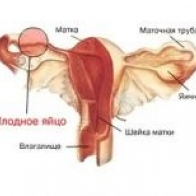






 Противовирусные препараты: за и против
Противовирусные препараты: за и против Добро пожаловать в Армению. Знакомство с Арменией
Добро пожаловать в Армению. Знакомство с Арменией Крыша из сэндвич панелей для индивидуального строительства
Крыша из сэндвич панелей для индивидуального строительства Возможно ли отменить договор купли-продажи квартиры, если он был уже подписан
Возможно ли отменить договор купли-продажи квартиры, если он был уже подписан Как выбрать блеск для губ
Как выбрать блеск для губ Чего боятся мужчины
Чего боятся мужчины Как побороть страх перед неизвестностью
Как побороть страх перед неизвестностью Газон на участке своими руками
Газон на участке своими руками Как правильно стирать шторы
Как правильно стирать шторы Как просто бросить курить
Как просто бросить курить

 - 3360 -
- 3360 -